 |
 |
|
||
 |
||||
Revisión del estado de los cartuchos de tinta
Con los botones de la impresora
Para obtener información sobre la utilización de los botones de la impresora, consulte el folleto.
En Windows
 Nota:
Nota:|
Epson no puede garantizar la calidad ni la fiabilidad de las tintas que no sean de Epson. Si los cartuchos de tinta instalados no son genuinos, no aparecerá en pantalla el estado de los cartuchos.
Cuando queda poca tinta en un cartucho, aparece la pantalla Low Ink Reminder (Aviso Tinta Baja). También puede consultar el estado de los cartuchos de tinta en esta pantalla. Si no desea que aparezca esta pantalla, abra el controlador de impresora, haga clic en la ficha Maintenance (Utilidades) y luego en Monitoring Preferences (Preferencias de Monitorización). En la pantalla Monitoring Preferences (Preferencias de Monitorización), desactive la casilla See Low Ink Reminder alerts (Consulte las alertas Aviso Tinta Baja).
Si un cartucho se está quedando sin tinta, prepare uno nuevo.
|
Para consultar el estado de los cartuchos, siga uno de estos pasos:
Abra el controlador de impresora, haga clic en la ficha Main (Principal) y luego en el botón Ink Levels (Niveles de tinta).
Haga doble clic en el icono de acceso directo a la impresora de la taskbar (barra de tareas) de Windows. Si desea añadir un icono de acceso directo a la taskbar (barra de tareas), consulte la siguiente sección:
 Consulte Desde el icono de acceso directo de la taskbar (barra de tareas)
Consulte Desde el icono de acceso directo de la taskbar (barra de tareas)
 Consulte Desde el icono de acceso directo de la taskbar (barra de tareas)
Consulte Desde el icono de acceso directo de la taskbar (barra de tareas)
Abra el controlador de impresora, haga clic en la ficha Maintenance (Utilidades) y luego en el botón EPSON Status Monitor 3. Aparecerá un gráfico que muestra el estado de los cartuchos de tinta.
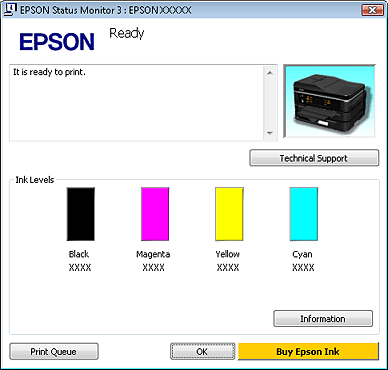
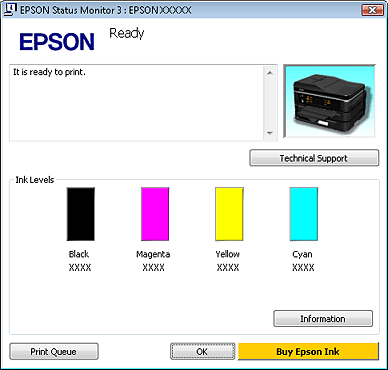
 Nota:
Nota:|
Si alguno de los cartuchos de tinta instalado en la impresora está roto, es incompatible con el modelo de la impresora, o está mal instalado, EPSON Status Monitor 3 no mostrará un cálculo correcto del estado del cartucho. Siempre que así lo indique EPSON Status Monitor 3, sustituya o vuelva a instalar los cartuchos de tinta.
A veces se muestra el Status Monitor simplificado, dependiendo de los ajustes en vigor. Haga clic en el botón Details (Detalles) para abrir la ventana arriba mostrada.
|
En Mac OS X
 Nota:
Nota:|
Si un cartucho se está quedando sin tinta, prepare uno nuevo.
|
Puede saber el estado de los cartuchos de tinta con EPSON Status Monitor. Siga estos pasos.
 |
Abra el cuadro de diálogo Epson Printer Utility 4.
|
 |
Haga clic en el botón EPSON Status Monitor. Aparecerá EPSON Status Monitor.
|
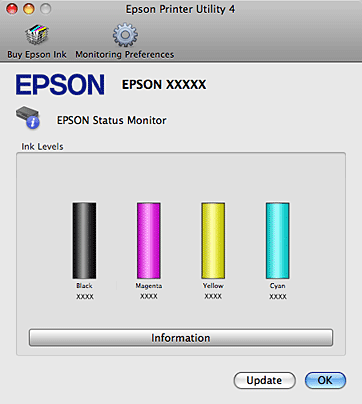
 Nota:
Nota:|
El gráfico muestra el estado de los cartuchos de tinta cuando se abrió EPSON Status Monitor por primera vez. Si desea poner al día la información sobre el estado de los cartuchos, haga clic en Update (Actualizar).
Epson no puede garantizar la calidad ni la fiabilidad de las tintas que no sean de Epson. Si los cartuchos de tinta instalados no son genuinos, no aparecerá en pantalla el estado de los cartuchos.
Si alguno de los cartuchos de tinta instalado en la impresora está roto, es incompatible con el modelo de la impresora, o está mal instalado, EPSON Status Monitor no mostrará un cálculo correcto del estado del cartucho. Siempre que así lo indique EPSON Status Monitor, sustituya o vuelva a instalar los cartuchos de tinta.
|
